 绘图时怎么设置色相?SAI软件这样操作
绘图时怎么设置色相?SAI软件这样操作
绘图时怎么设置色相?色相是色彩的首要特征,是区别各种不同色彩的最准确的标准。事实上任何黑白灰以外的颜色都有色相的属性,而色相也就是由原色、间色和复色来构成的。自然界中各个不同的色相是无限丰富的,如紫红、银灰、橙黄等。色相即各类色彩的相貌称谓。而在绘画的过程中,这项操作是经常需要涉及的。那么,绘图时怎么设置色相呢?接下来小编为大家分享一下SAI软件的操作方法,一起来看下吧。

步骤一:首先,打开电脑上已经装好的SAI软件。为了方便演示,最好立即新建一个大小适中的画布,并在画布里绘制一些内容;
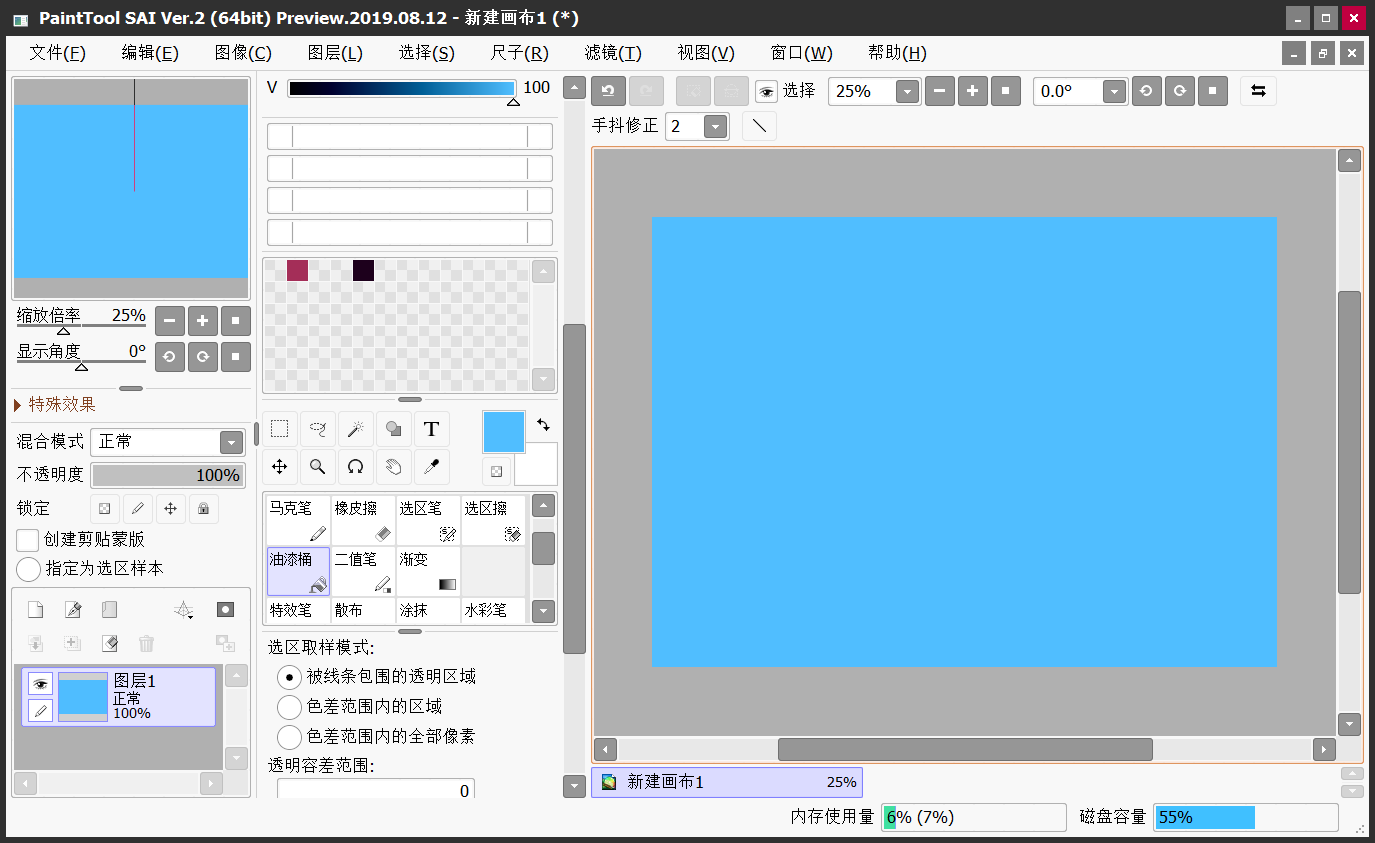
步骤二:然后,点击软件正上方“滤镜”菜单-“色彩调整”里的“色相/饱和度”选项;
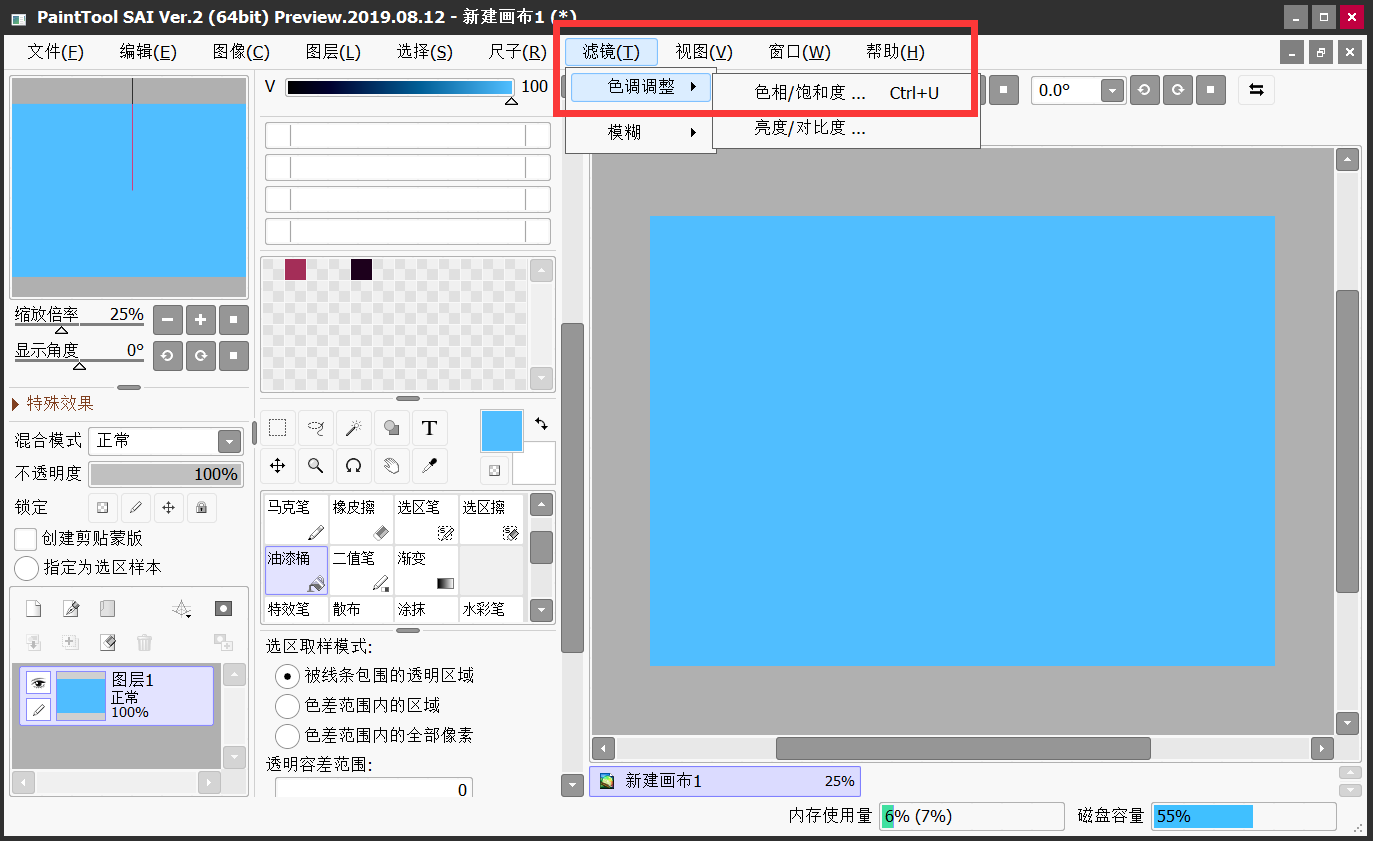
步骤三:弹出色相/饱和度的调整窗口,这里大家可以根据自己的需求,任意调整需要的参数,这里我们将“色相”调整为“+35”,并点击“OK”即可调整成功。
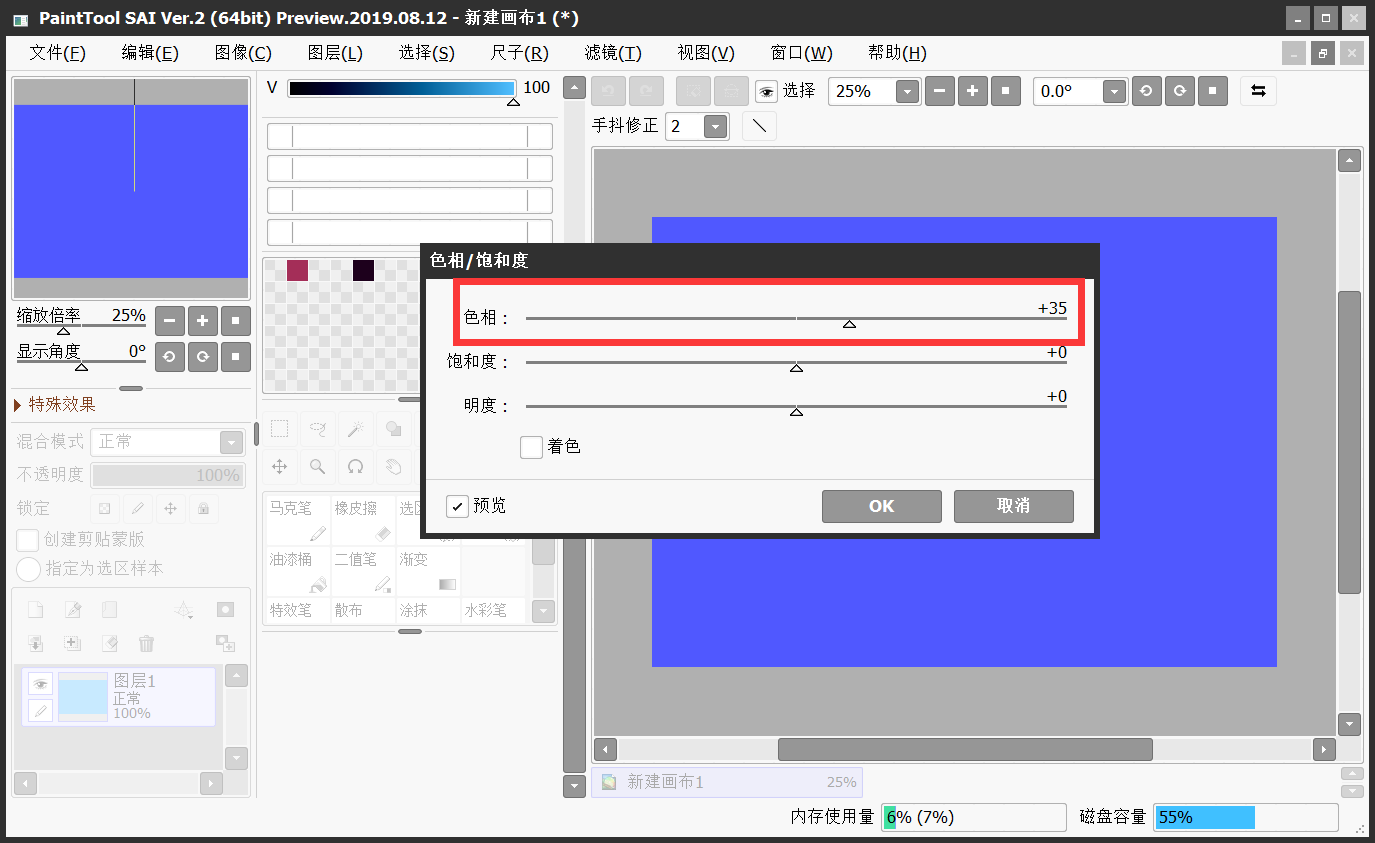
步骤四:最后,调整完成之后,我们可以在软件的画布里查看调整后的画面呈现了。
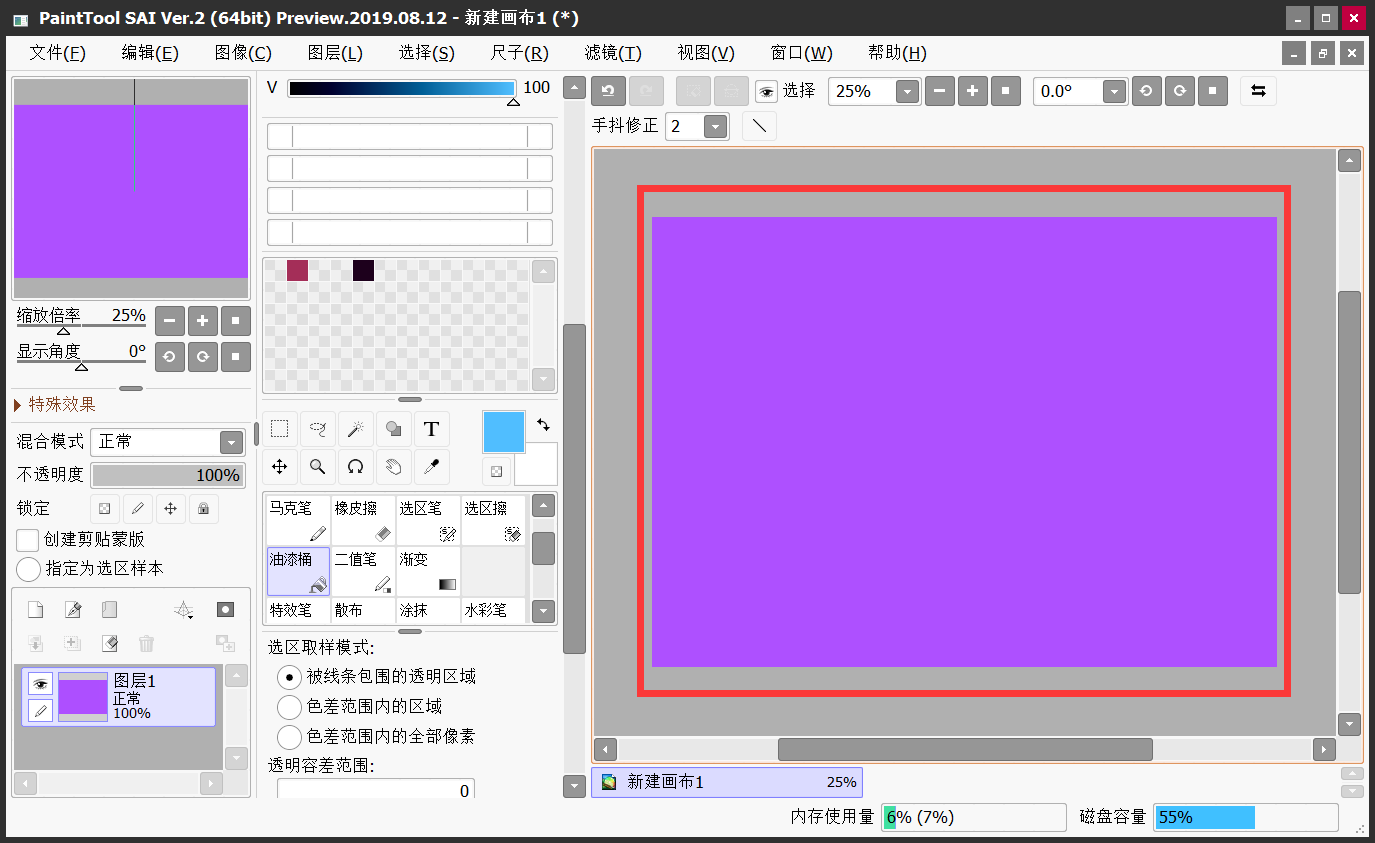
以上就是为大家分享的关于SAI软件调整色相的方法了,希望可以帮助大家。
 Easy PaintTool SAI
Easy PaintTool SAI

 "sai2"
"sai2"